Nach dem Update von Java, Java-Version 1.7.0_51-b13 ist es nicht mehr möglich, den Webseiten mit den S-Web-Editor auf PG5 1.4, PG5 2.0 und 2.1 PG5 erstellt werden angezeigt
FAQ #101878
Auf einem Pop-up-Fenster die Meldung ‚ manifest Missing Application-Name-Attribut für: x.x.x.x/IMasterSaia5_15_02.jar wird angezeigt.
Wenn die Webseiten wo erstellt mit älteren Versionen von der Web-Editor von PG5 2.0 und 2.1 PG5 oder den Webeditor von PG5 1.4 dann ist es ’ s möglich, das dieser Fehler auftritt.
Das neue Java-Applet, das das Problem behoben wird ist integriert im PG5 2.1.300 oder höher.
Symptom:
Die Web-Seite wird nicht angezeigt und das folgende Fenster wird angezeigt.
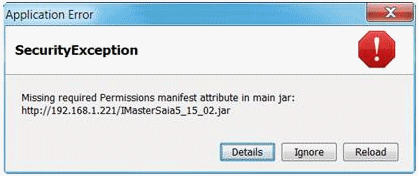
Bei älteren Versionen der Dateien IMasterSaia5_15_02.jar und IMasterXX7_5_15_02.jar (Version < 5.15.0231) dort, wo einige fehlende Informationen ist, die die neue Version von Java jetzt überprüft.
Das Problem ist seit der Version 5.15.0231 der Datei IMasterSaia5_15_02.jar/ IMasterXX7_5_15_02.jar behoben.
PG5 2.1.300 oder später schließt das korrigierte Java-Applet.
Lösungen für Anwendungen, in denen die Java-Applet IMasterSaia5_15_02.jar oder IMasterXX7_5_15_02.jar mit Version < 5.15.0231 verwendet wird:
Lösung:
Es gibt 3 verschiedene Lösungen:
Lösung 1: Definieren Sie auf Java eine Ausnahme für der PCD die die alte *.jar-Datei enthält
Lösung 2: Ersetzen Sie die alte *.jar-Datei auf die PCD mit einer neuen
Lösung 3: Festlegen der Sicherheitsstufe auf Java auf die Stufe "Mittel"
Lösung 1: Definieren Sie auf Java eine Ausnahme für der PCD die die alte *.jar-Datei enthält
Schnelle Lösung für den Web-Seiten wieder, ohne die Notwendigkeit, das Java-Applet auf die PCD aktualisieren angezeigt werden:
Dazu müssen Sie Java in der Systemsteuerung zu öffnen.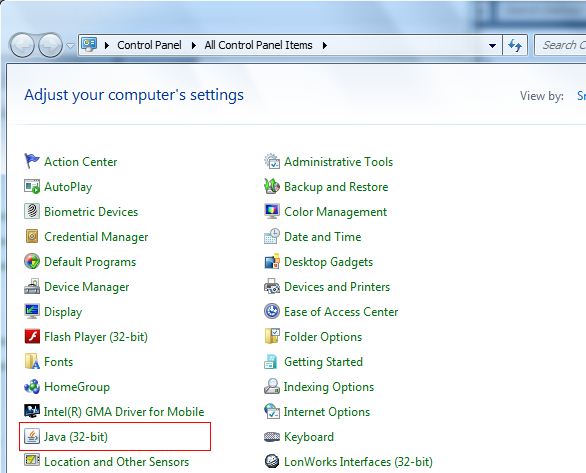
Wechseln Sie zur Registerkarte Securty und klicken Sie dort auf die Schaltfläche "Site-Liste bearbeiten":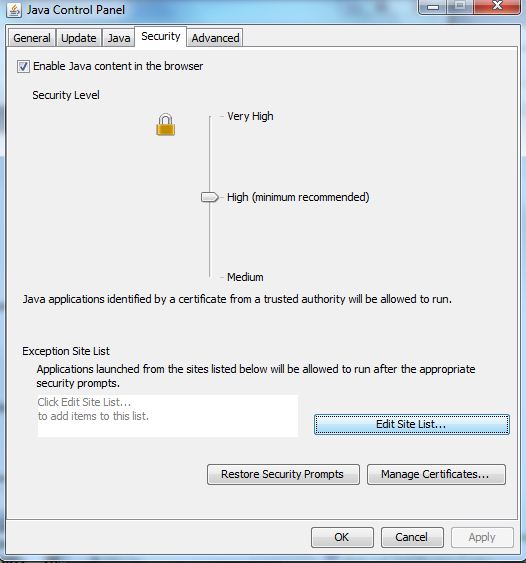
Geben Sie im nächsten Fenster für jede PCD, die die alte *.jar-Datei enthält die IP-Adresse im format
xxx.xxx.xxx.xxx und klicken Sie auf die Schaltfläche hinzufügen' '.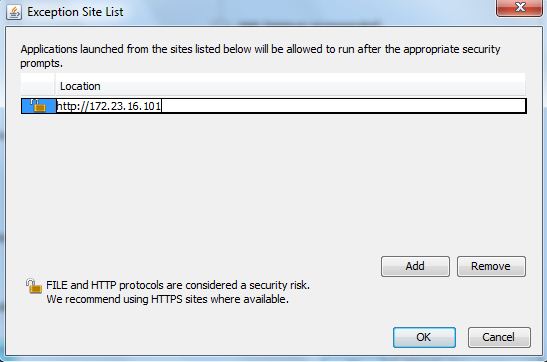
Danach werden ein Warnungsfenster wie folgt: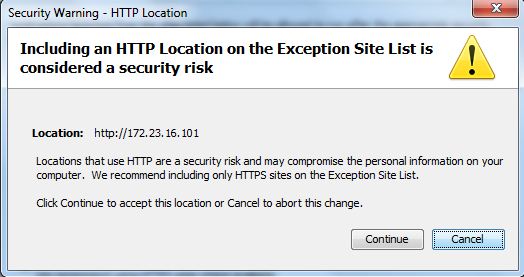
Die IP-Adressen sind wird dann auf der Registerkarte Sicherheit im Abschnitt "Liste der Ausnahme-Website"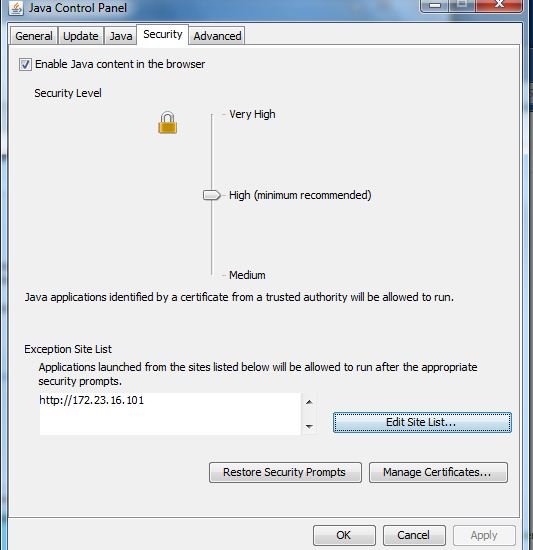
Lösung 2: Ersetzen Sie die alte *.jar-Datei auf die PCD mit einer neuen
Download IMasterSaia5_15_02.jar Version 5.15.0231 oder später auf unserer Homepage gespeichert, Abschnitt PG5 2.0/S-Web-Editor und ersetze die vorhandene .jar-Dateien in Ihrem Projektverzeichnis und/oder an die PCD durch den neuen.
Wenn das Java-Applet im PG5 Web Builder verwendet wird, dann kopiere die neue Java-Applets im Web und HTML-Ordner Ihres PG5-Projektes und kompiliere wieder dem Web Builder und der PG5-Projekt und lade das Projekt an die PCD.
Hörst mich auch die beiden Dateien in in das S-Web-Editor 5.15.02-Verzeichnis, so dass diese Jar-Dateien auch für neue Projekte verwendet werden.
Dieses Java-Applet-Version 5.15.0231 oder höher enthält das neue Manifest.
Lösung 3: Festlegen der Sicherheitsstufe auf Java auf die Stufe "Mittel"
Schnelle Lösung für den Web-Seiten wieder, ohne die Notwendigkeit, das Java-Applet auf die PCD aktualisieren angezeigt werden:
Dazu Sie Java in der Systemsteuerung und auf der Registerkarte Sicherheit öffnen müssen und dort
setzen Sie die Sicherheitsstufe auf das Java-Bedienungsfeld auf die Stufe "Mittel".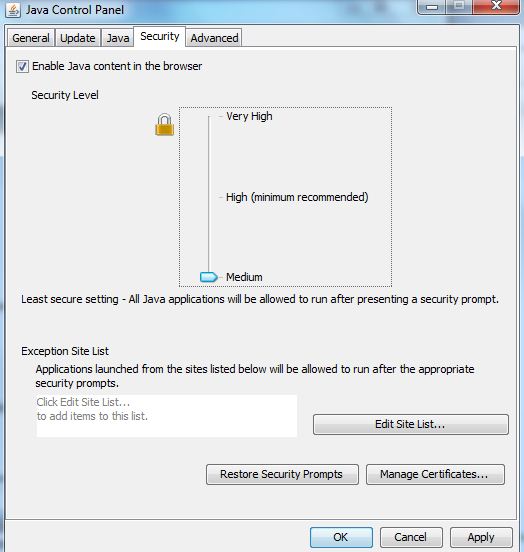
Bitte beachten Sie, dass diese Lösung nur eine Zwischenlösung ist die hilft wieder die Web-Seite angezeigt.
Um Sicherheitsprobleme zu vermeiden, ist es notwendig, wieder so schnell wie möglich die Sicherheitsstufe auf "hoch" festgelegt und das Java-Applet zu ersetzen, wie oben beschrieben.
Wie Sie die Version der Datei IMasterSaia5_15_02.jar zu erkennen?
Zeigen Sie die Web-Editor-Webseite im Browser und öffnen Sie die Java-Konsole.
Es ist die Version des Java-Applets dargestellt wie folgt:
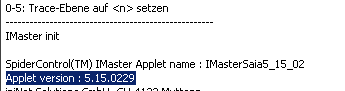
Categories
Web Editor5
Last update: 29.05.2015 11:11
First release: 16.01.2014 17:21
Views: 2637
